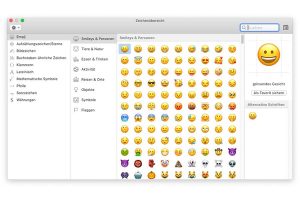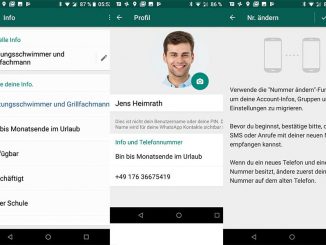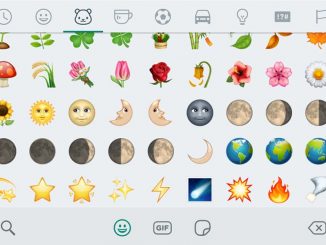Mit einem Mac fügen Sie Emojis, Fotos, Symbole und Akzentzeichen ganz leicht in eine Mail ein. Wir erklären Schritt für Schritt, wie Sie dabei vorgehen.
Mit einem Mac ist das Einfügen eines Fotos in eine Mail relativ trivial: Sie klicken oben rechts im Fenster der neuen Nachricht auf das entsprechende Symbol und wählen ein Foto auf der Festplatte aus.
Smileys und weitere Symbole fügen Sie während des Schreibens über die „Zeichenübersicht“ ein. Gehen Sie dazu an die Stelle in Ihrem Dokument oder Ihrer E-Mail, an der das gewünschte Zeichen angezeigt werden soll. Drücken Sie die Befehlstaste zusammen mit der Strg- und Leer-Taste. Auf dem Desktop wird nun das Fenster „Zeichenübersicht“ angezeigt. Wenn Sie das gewünschte Zeichen gefunden haben, doppelklicken Sie darauf und fügen es dann in Ihren Text ein.
Wenn Ihnen die Auswahl nicht ausreicht, klicken Sie auf das Symbol rechts oben. Sie vergrößern damit das Fenster und sehen nun noch mehr Zeichen.
Um einen Buchstabens mit Akzent oder eine alternative Version eines Zeichens einzugeben, halten Sie die Taste gedrückt, bis die Übersicht angezeigt wird. Geben Sie dann die Zahl ein, die unter dem Zeichen angezeigt wird, oder klicken Sie auf das zu verwendende Zeichen, um es zu übernehmen.
Powertipp: Ab Mac-OS Sierra werden Emojis in Nachrichten genauso groß angezeigt wie der Text. Wenn Sie nur Emoji ohne weiteren Text senden, sind diese dreimal so groß.